Oříznutí videa v systému Android ve třech snadných krocích
Pořídili jste video na svém smartphonu nebo tabletu Android a prostě nemá správnou velikost pro vaše příspěvky na sociálních sítích?
Možná zjistíte, že to nemůžete udělat, protože většina zařízení Android nemá vždy možnost zapečenou ve svém softwaru, což znamená, že to budete muset udělat externě. Normálně by to vyžadovalo stažení softwaru nebo aplikací, které mohou zabírat cenný úložný prostor ve vašem zařízení.
Existuje však způsob, jak to udělat online - prostřednictvím webového prohlížeče v systému Android - bez stahování věci. Přečtěte si naše tři kroky níže, abyste to zjistili.
-
Nahrát soubor
Chcete-li začít, přejděte z prohlížeče na smartphonu na nástroj Clideo pro oříznutí videa pro Android. Zde najdete tlačítko „Vybrat soubor“. Klepnutím na něj nahrajete nahrávku, jejíž velikost chcete oříznout.
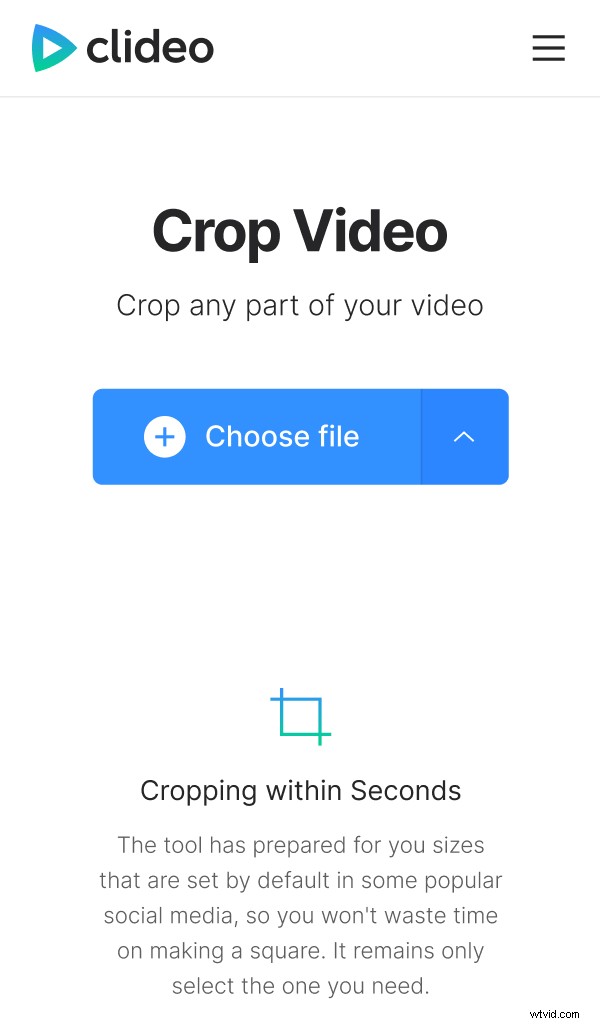
Případně můžete nahrát přímo z cloudového úložiště. Klepněte na šipku dolů na pravé straně tlačítka a zobrazí se možnost přidat klip z vašeho účtu Dropbox nebo Disku Google.
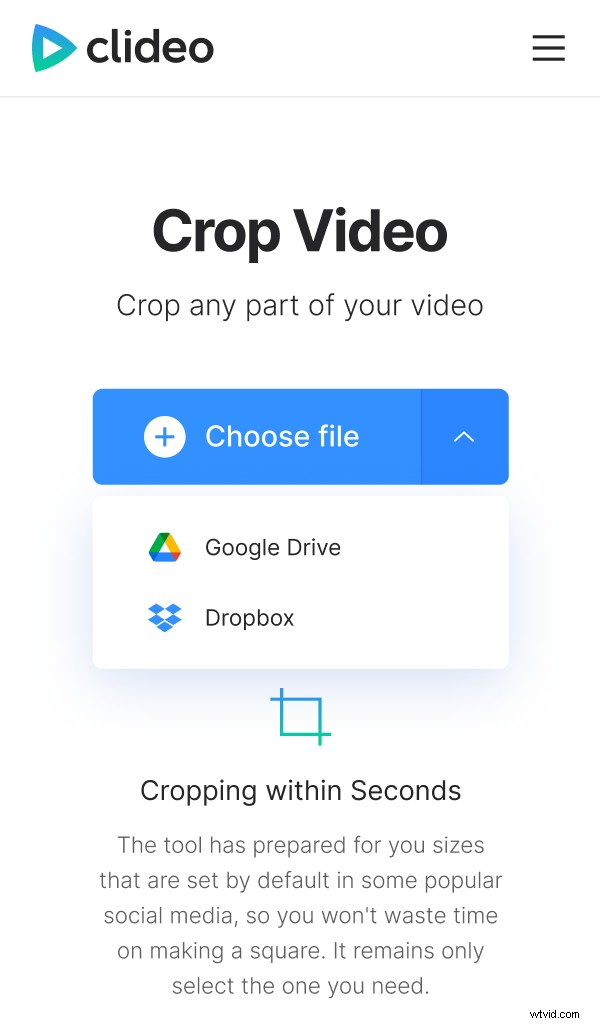
Po nahrání klipu budete přesměrováni na stránku nástroje pro úpravy.
Vezměte prosím na vědomí, že Online Video Cropper podporuje nejpopulárnější formáty, včetně AVI, MPG, MP4, MOV, WMV a dalších. Umožní vám také zdarma oříznout nahrávku až do velikosti 500 MB.
-
Ořízněte to!
Jakmile budete v editoru, budete moci vybrat požadovanou oblast a oříznout video.
Pomocí modrých značek v rámečku obrázku vyberte požadovanou velikost oříznutí. Vpravo nahoře je také několik přednastavených poměrů obrazovky v závislosti na tom, kde plánujete své mistrovské dílo publikovat.
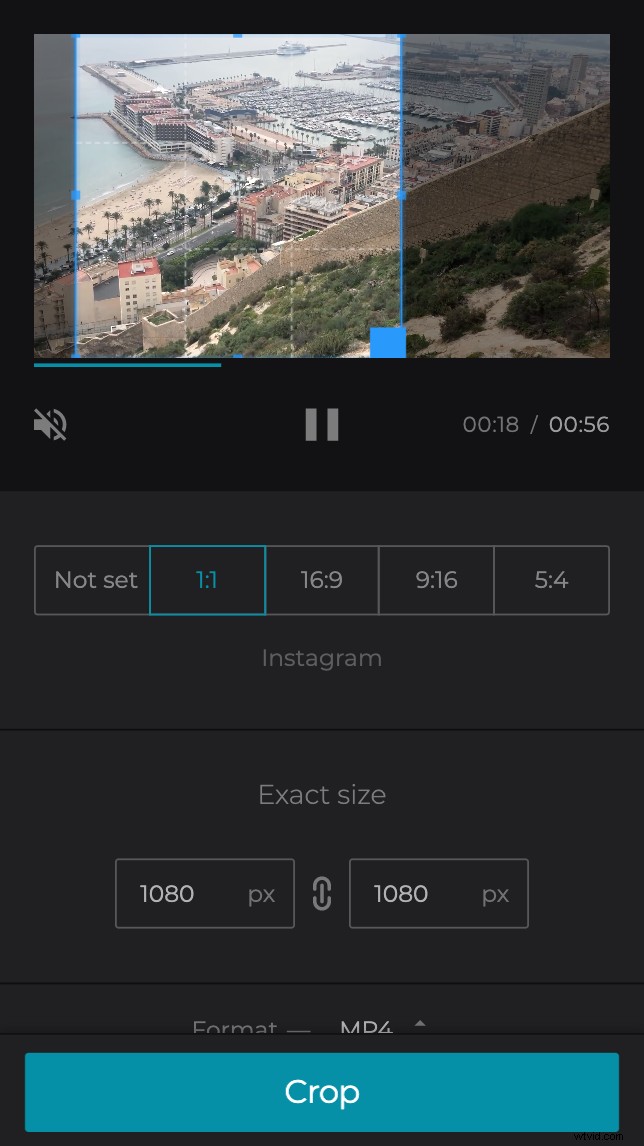
Poměr 1:1 je nejlepší pro oříznutí videí pro Android na čtverec pro příspěvky na Instagramu, 16:9 pro YouTube, 9:16 pro Instagram Stories a 5:4 pro příspěvky na Facebooku.
Případně si vpravo dole můžete pohrát s velikostí podle počtu pixelů.
Než přejdete k dalšímu kroku, určete výstupní formát souboru. Pro Android se doporučuje formát MP4.
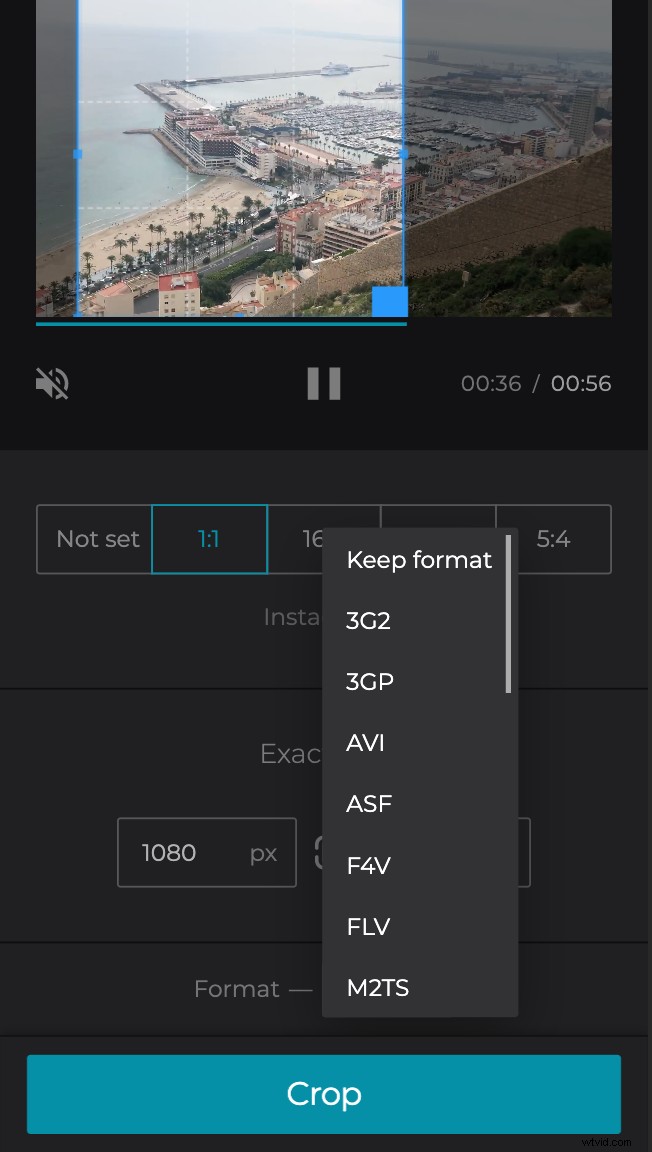
Vše hotovo? Klepněte na tlačítko Oříznout vpravo dole.
-
Uložit a stáhnout
Váš soubor je oříznut a převeden, nyní si můžete jeho náhled před uložením do zařízení Android prohlédnout nebo – opět – máte možnost jej uložit přímo na Disk Google nebo Dropbox.
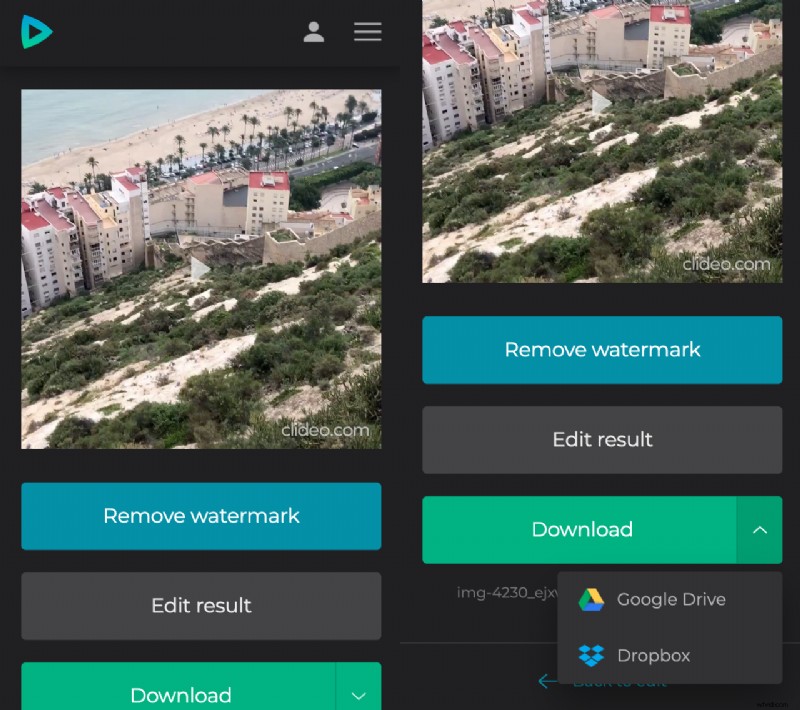
Potřebujete provést nějaké úpravy? Jednoduše klepněte na tlačítko „Zpět k úpravám“ a vrátíte se zpět, aniž byste museli začínat znovu.
A takto můžete ořezávat videa bez aplikace pro Android.
